近日有一些小伙伴咨询小编WPS Office怎么给文档添加页码?下面就为大家带来了WPS Office给文档添加页码的方法,有需要的小伙伴可以来了解了解哦。
第一步:首先打开WPS Office文档软件。
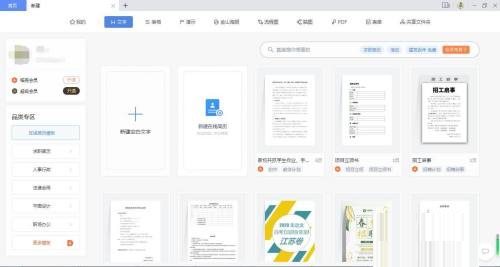
第二步:创建一个WPS Office文档页面。
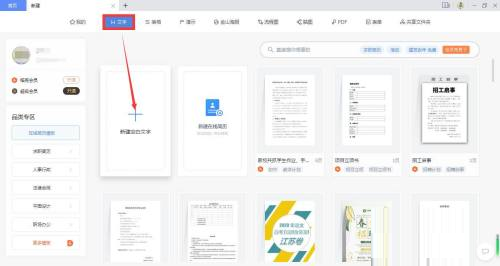
第三步:复制一段文字,拷贝到空白文档。

第四步:缩小页面百分比,使操作面板呈现2个页面。
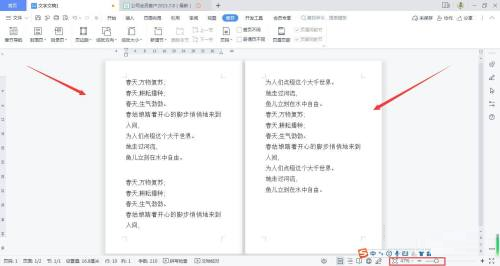
第五步:执行“章节-页码”,弹出对话框。
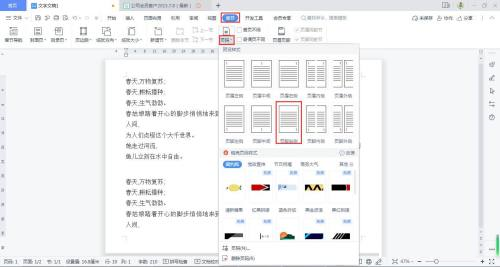
第六步:在对话框中,选择想要添加页码的样式,并确定。
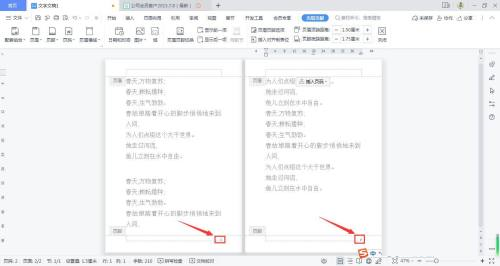
以上就是小编给大家带来的WPS Office怎么给文档添加页码的全部内容,希望能够帮助到大家哦。